Dodavanje iframe-a u glavni obrazac aplikacije stvorene prema modelu
Možete dodati umetnute okvire (iframe-ove) obrascu za integraciju sadržaja s drugog web-mjesta u obrascu.
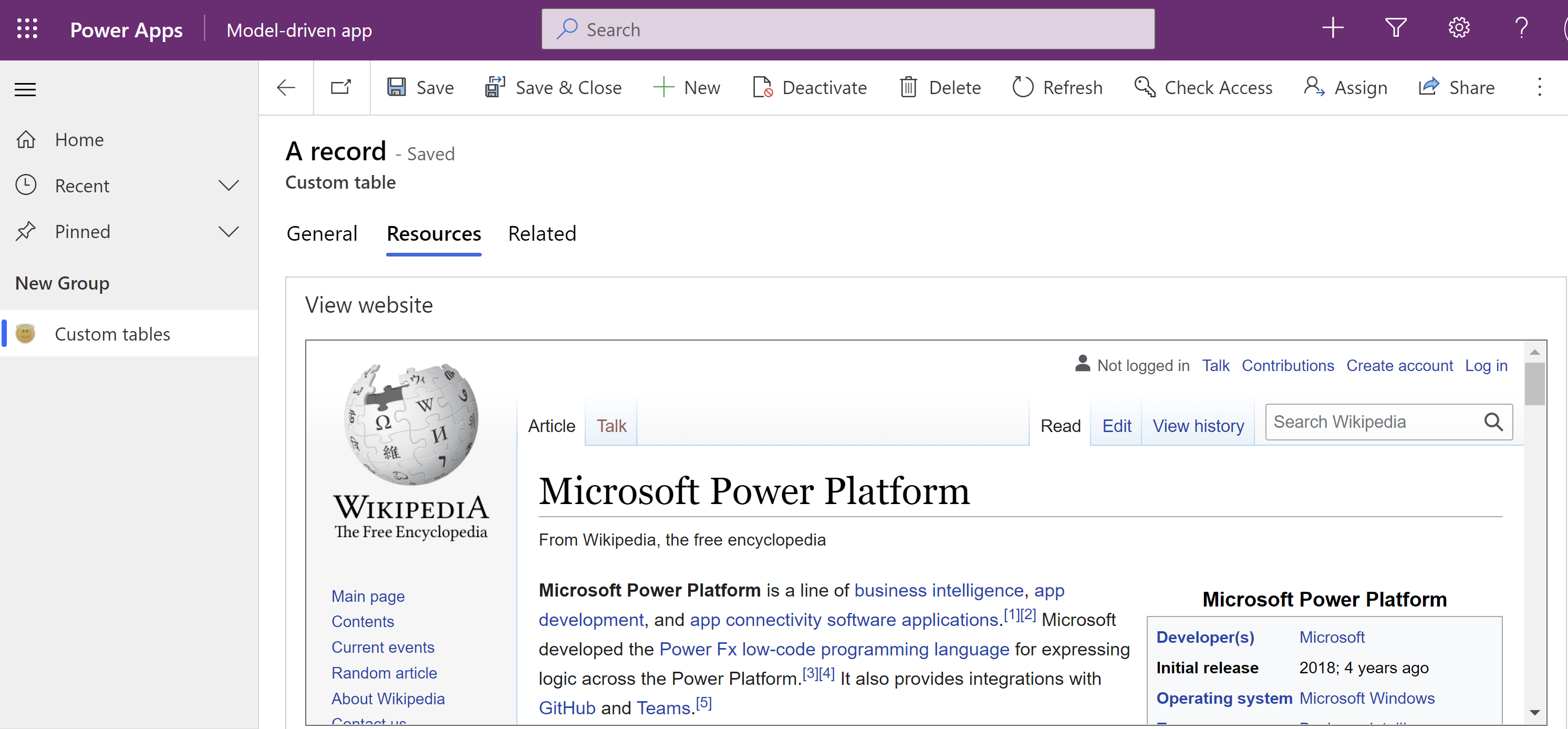
U lijevom navigacijskom oknu odaberite Tablice, a zatim otvorite željenu tablicu. Ako stavka nije u bočnom oknu, odaberite …Više a zatim odaberite željenu stavku.
U području Doživljaji podataka odaberite Obrasci .
Na popisu obrazaca, otvorite obrazac vrste Glavni.
U alatu za dizajniranje obrazaca odaberite odjeljak radnog područja u kojem želite da se pojavljuje iframe.
Na lijevom oknu Komponente proširite Prikaz,odaberite Vanjsko web-mjesto, unesite URL web-mjesta, a zatim odaberite Gotovo.
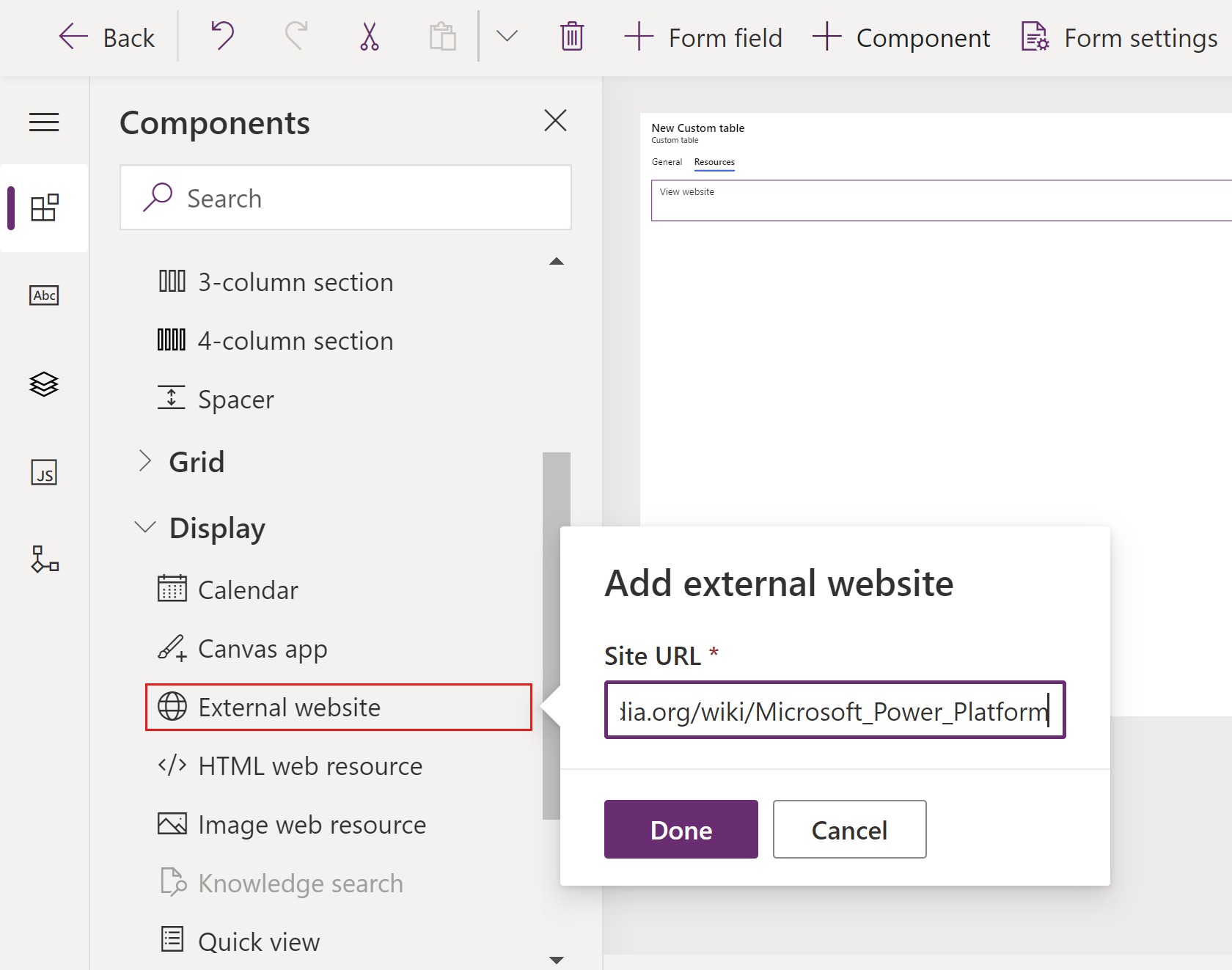
Kartica Svojstvo Opis Mogućnosti prikaza Oznaka Obavezno: oznaka za prikaz iframe-a. Mogućnosti prikaza Ime/naziv Obavezno: jedinstveni naziv okvira iframe. Naziv smije sadržavati samo alfanumeričke znakove i podvlake. Mogućnosti prikaza Sakrij oznaku Odaberite ako želite da oznaka bude skrivena. Mogućnosti prikaza Sakrij Možete sakriti iframe tako da ga možete učiniti vidljivim pomoću skripti. Dodatne informacije: Mogućnosti vidljivosti Mogućnosti prikaza URL Obavezno: URL stranice za prikaz na okviru iframe. Oblikovanje Širina stupca Kada odjeljak koji sadrži iframe ima više od jednog stupca, možete postaviti stupac tako da zauzima isti broj stupaca koji ima odjeljak. Oblikovanje Visina komponente Možete kontrolirati visinu okvira iframe određivanjem broja redaka koje kontrola zauzima. Oblikovanje Upotrijebi sav dostupan okomiti prostor Umjesto postavljanja visine prema broju redaka, možete omogućiti proširivanje visine okvira iframe na dostupni prostor. Oblikovanje Pomicanje Imate tri opcije za ponašanje pomicanja:
- Prema potrebi: prikazivanje traka za kretanje kada je veličina okvira iframe veća od dostupnog prostora.
- Uvijek: traka za kretanje uvijek se prikazuje.
- Nikada: traka za kretanje se nikad ne prikazuje.Oblikovanje Prikaz obruba Prikažite obrub oko okvira iframe. Ovisnosti Ovisnosti stupca tablice iframe može raditi sa stupcima u obrascu upotrebom skripti. Ako se stupac ukloni iz obrasca, skripta u okviru iframe može se prekinuti. Dodajte sve stupce na koje se referiraju skripte u okvirima iframes u Ovisnosti stupaca tablice tako da ih se ne može slučajno ukloniti. Napredni Ograniči skriptiranje na više okvira Smatra se sigurnosnim rizikom ako dopustite stranicama s drugog web-mjesta da ulaze u interakciju s aplikacijom s pomoću skripti. Upotrijebite tu mogućnost za ograničavanje skriptiranja na više okvira za stranice nad kojima nemate kontrolu. Napredni Proslijedi kod za vrstu objekta retka i jedinstvene identifikatore kao parametre Podatke o organizaciji, korisniku i zapisu moguće je poslati okviru iframe. Dodatne informacije: Prosljeđivanje parametara u okvire iframe Spremi i Objavi obrazac.
Napomena
- Ako se web-stranica ne pojavljuje u okviru iframe, to može biti zato što web-mjesto ne dopušta prikaz okvira iframe. Kada se to dogodi, poruka URL odbio povezivanje prikazuje se u okviru iframe tijekom izvođenja.
- Obrasci nisu dizajnirani za prikazivanje u okviru iframe.
- Provjera autentičnosti unutar okvira iframe, bilo putem preusmjeravanja ili skočnih prozora, nije podržana na mobilnom uređaju.
Prosljeđivanje parametara okviru iframe
Informacije o retku moguće je poslati tako da se omogući mogućnost Proslijedi kod za vrstu objekta retka i jedinstvene identifikatore kao parametre. Poslane vrijednosti su:
| Parametar | Opis |
|---|---|
orglcid |
LCID zadanog jezika za organizaciju. |
orgname |
Naziv organizacije. |
userlcid |
LCID željenog jezika korisnika |
type |
Kod vrste tablice. Ova se vrijednost može razlikovati za prilagođene tablice u različitim tvrtkama ili ustanovama. Umjesto toga upotrijebite typename. |
typename |
Naziv vrste tablice. |
id |
ID vrijednost retka. taj parametar nema vrijednost dok se redak tablice ne spremi. |
Dodavanje okvira iframe s pomoću klasičnog alata za dizajniranje obrazaca
Prijavite se u sustav Power Apps.
U lijevom navigacijskom oknu odaberite Tablice, a zatim otvorite željenu tablicu. Ako stavka nije u bočnom oknu, odaberite …Više a zatim odaberite željenu stavku.
Odaberite područje Obrasci.
Na popisu obrazaca, otvorite obrazac vrste Glavni.
Odaberite Prebacivanje na klasičan način da biste uredili obrazac u klasičnom alatu za dizajniranje obrazaca.
Na kartici Umetanje odaberite IFRAME za prikaz svojstva okvira iframe.

| Kartica | Svojstvo | Opis |
|---|---|---|
| Općenito | Ime/naziv | Obavezno: jedinstveni naziv okvira iframe. Naziv smije sadržavati samo alfanumeričke znakove i podvlake. |
| URL | Obavezno: URL stranice za prikaz na okviru iframe. | |
| Proslijedi kod za vrstu objekta retka i jedinstvene identifikatore kao parametre | Podatke o organizaciji, korisniku i zapisu moguće je poslati okviru iframe. Dodatne informacije: Prosljeđivanje parametara u okvire iframe | |
| Oznaka | Obavezno: oznaka za prikaz iframe-a. | |
| Prikazani natpis na obrascu | Treba li prikazati natpis. | |
| Ograniči skriptiranje na više okvira | Smatra se sigurnosnim rizikom ako dopustite stranicama s drugog web-mjesta da ulaze u interakciju s aplikacijom Dynamics 365 pomoću skripti. Upotrijebite tu mogućnost za ograničavanje skriptiranja na više okvira za stranice nad kojima nemate kontrolu. |
|
| Vidljivo prema zadanim postavkama | Prikazivanje okvira iframe je neobavezno i može se kontrolirati pomoću skripti. Dodatne informacije: Mogućnosti vidljivosti | |
| Omogući za mobilne uređaje | Odaberite potvrdni okvir da biste omogućili iframe za mobilne uređaje. | |
| Oblikovanje | Odaberite broj stupaca u koje će se smjestiti kontrola | Kada odjeljak koji sadrži iframe ima više od jednog stupca, možete postaviti stupac tako da zauzima isti broj stupaca koji ima odjeljak. |
| Odaberite broj redaka koje kontrola zauzima | Možete kontrolirati visinu okvira iframe određivanjem broja redaka koje kontrola zauzima. | |
| Automatski proširite da bi se iskoristio dostupan prostor | Umjesto postavljanja visine prema broju redaka, možete omogućiti proširivanje visine okvira iframe na dostupni prostor. | |
| Odabir vrste pomicanja za iFrame | Postoje tri mogućnosti: - Prema potrebi: prikaz traka za kretanje kada je veličina okvira iframe veća od dostupnog prostora. - Uvijek: uvijek prikaži trake za kretanje. - Nikada: nikad ne prikazuj trake za kretanje. |
|
| Prikaz obruba | Prikažite obrub oko okvira iframe. | |
| Ovisnosti | Zavisni stupci | iframe može raditi sa stupcima u obrascu upotrebom skripti. Ako se stupac ukloni iz obrasca, skripta u okviru iframe može se prekinuti. Dodajte sve stupce na koje se referiraju skripte u okvirima iframe u Ovisne stupce tako da ih se ne može slučajno ukloniti. |
Sljedeći koraci
Korištenje glavnog obrasca i njegovih komponenti
Napomena
Možete li nam reći više o željenim jezicima za dokumentaciju? Ispunite kratki upitnik. (imajte na umu da je upitnik na engleskom jeziku)
Ispunjavanje upitnika će trajati otprilike sedam minuta. Osobni podaci se ne prikupljaju (izjava o zaštiti privatnosti).